Программа записи экрана на основе Java с функцией «Сделать над» и обменом в Интернете
Одно хорошее веб-приложение часто может положить конец спорам о том, на какой платформе лучше приложения, и Screenbird возможно, одно из таких приложений. Это инструмент для создания скринкастов, который полностью работает в вашем браузере и позволяет вам записывать все и вся на свой экран. В отличие от большинства браузерных инструментов записи экрана, Screenbird не ограничивается записью внутри окна браузера. Записанные видео можно сохранять локально и загружать для совместного использования. Бесплатная версия сервиса позволяет загружать в облако до 150 минут видео. Однако это не лучшая функция Screenbird; в нем есть функция «перезаписать», с помощью которой вы можете выбрать любую точку записи и перезаписать ее с этого момента. Часть видео до этого момента остается неизменной, а остальная часть перезаписывается.
Screenbird работает в вашем браузере и требует, чтобы плагин Java был установлен и обновлен. Сначала для загрузки элементов управления может потребоваться некоторое время. После загрузки на вашем рабочем столе появится небольшая панель управления. Бар можно свернуть или закрыть. По умолчанию он настроен на запись всего экрана, но вы можете ограничить его записью только выбранной области. Screenbird будет записывать звук с вашего микрофона после начала записи. Таймер позволяет узнать, как долго вы ведете запись, и вы можете остановить или приостановить ее в любое время. Как только вы остановите запись, Screenbird загрузит ваш скринкаст и позволит вам предварительно просмотреть его.

Предварительный просмотр открывается в отдельном окне. Нажмите «Играть» в левом нижнем углу, чтобы начать просмотр. Справа вы заметите кнопку «Завершить». Не нажимайте на нее, если вас не устраивает то, что вы видите. Чтобы повторить часть видео, переместите полосу поиска в точку, с которой вы хотите перезаписать, и нажмите кнопку «Записать отсюда», которая следует за точкой поиска. Screenbird снова войдет в режим записи; нажмите кнопку записи, чтобы возобновить запись.
Программы для Windows, мобильные приложения, игры - ВСЁ БЕСПЛАТНО, в нашем закрытом телеграмм канале - Подписывайтесь:)
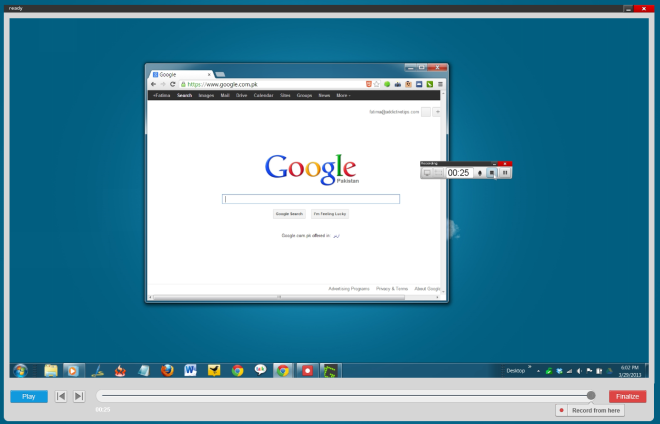
Когда вы будете довольны тем, что у вас есть, нажмите «Готово». Screenbird сначала закодирует запись и предложит вам ввести название и описание для нее, пока вы ждете.

После того, как видео будет закодировано, нажмите кнопку «Загрузить», чтобы начать его загрузку в облако Screenbird. А пока вы можете поделиться ссылкой на видео с другими, пока оно загружается. Видео будет доступно сразу после завершения загрузки. Если вы просто хотите сохранить локальную копию видео и не хотите загружать ее в Интернет, нажмите кнопку «Сохранить копию». Видео будет сохранено локально в формате MP4. Видео, загружаемые в Интернет, можно сделать общедоступными или личными.

Что касается качества, Screenbird записывает очень хорошо; частота кадров, возможно, не так высока, как вам хотелось бы, но помните, что это бесплатное приложение. Премиум-аккаунт Screenbird позволит вам загружать в общей сложности 500 минут видео, а также размещать их на YouTube. Записанные видео можно воспроизводить и на мобильных устройствах. Согласно нашим тестам, загрузка идет довольно медленно, но локальная версия, сохраненная Screenbird, работает отлично.
Программы для Windows, мобильные приложения, игры - ВСЁ БЕСПЛАТНО, в нашем закрытом телеграмм канале - Подписывайтесь:)





